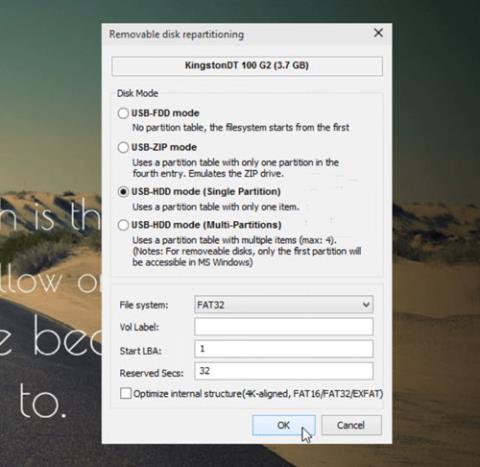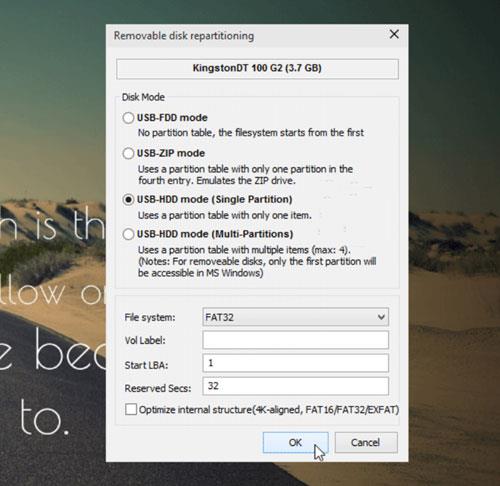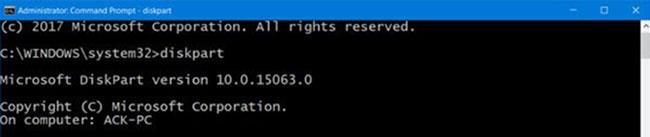A volte, quando si tenta di formattare un'unità USB o esterna, viene visualizzata una capacità inferiore a quella totale. Inoltre, al termine del processo potrebbero essere emessi alcuni messaggi di errore. Non è chiaro il motivo per cui si verifica l'errore, ma puoi sicuramente risolverlo seguendo alcuni metodi.
L'USB mostra una capacità errata su Windows 10
Puoi correggere gli errori USB che mostrano una capacità errata o errata, nonché ripristinare e ripristinare la capacità USB completa utilizzando il software gratuito Bootice o CMD.
1. Utilizzare il software gratuito Bootice
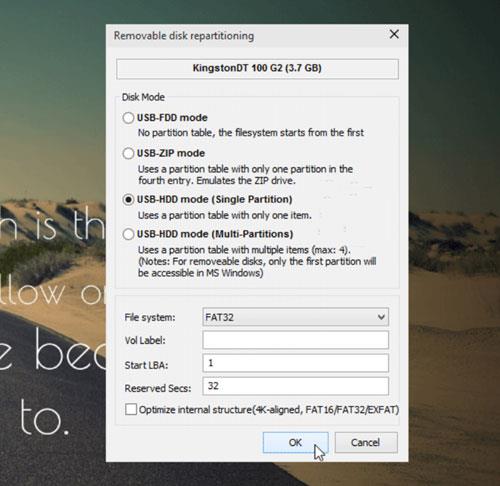
Utilizza il software gratuito Bootice per recuperare lo spazio perduto
La funzione principale del software è formattare le nuove unità USB in modo che funzionino senza problemi su Windows. Il software gratuito è inoltre dotato di un gestore integrato che ti consente di eliminare o modificare i dati senza danneggiare file e cartelle in altre parti del tuo computer.
Se la tua unità flash non visualizza o non visualizza la capacità come pubblicizzato, esegui Bootice per richiedere la corretta visualizzazione della capacità persa.
2. Utilizzare il prompt dei comandi
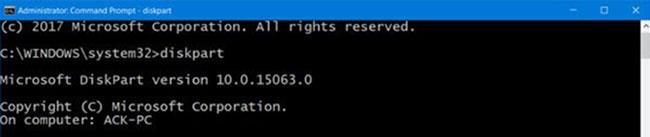
Il problema della capacità USB errata in Windows 10 può essere risolto anche utilizzando il prompt dei comandi
Lo strumento Prompt dei comandi in Windows 10 è uno strumento affidabile per risolvere alcuni dei problemi più strani. Anche il problema della capacità USB errata in Windows 10 può essere risolto utilizzando questo strumento.
Apri lo strumento Prompt dei comandi e digita il seguente comando, avviando il programma Utility Disco .
diskpart
Successivamente, digita il comando seguente per visualizzare tutte le unità collegate al computer. USB sarà una di queste unità.
list disk
Ora, per avviare un'operazione sull'unità, esegui il comando seguente.
select disk (Disk Name)
Nell'esempio sopra, sostituisci Nome disco con la lettera che rappresenta la tua unità flash.
Successivamente, digita il seguente comando per pulire l'USB.
Clean
Una volta pulita l'unità, esegui il comando seguente per creare una nuova partizione.
create partition primary
Infine, formatta l'unità in formato FAT32.
format fs=fat32 quick
Scollegare l'USB e quindi ricollegarlo al computer.
Il tuo PC ora ti consentirà di utilizzare l'intera capacità di archiviazione dell'unità.
Vedi altro: